Voorwaarde voor gebruik inschrijfmodule: #
Deze handleiding gaat ervan uit dat je je wedstrijd al hebt aangemaakt in Volta. Het account waarmee je in Volta de wedstrijd hebt aangemaakt is gekoppeld aan de LAnet3 omgeving. Als je naar www.LAnet3.nl gaat, zul je automatisch worden ingelogd met het account waarmee je ook bij Volta ingelogd bent. Vervolgens zul je in LAnet3 de vermelding van je club zien in de bovenste balk. Wijzigingen in categorieën en onderdelen worden direct doorgestuurd naar LAnet3. In dit voor-beeld is de organiserende vereniging Volta demo.
Stap 1: Landingspagina #
Zodra je op www.LAnet3.nl bent ingelogd, zul je onderstaande scherm zien. Bovenste balk toont je vereniging. Linker menubalk laat de verschillende onderdelen van de inschrijfmodule zien.
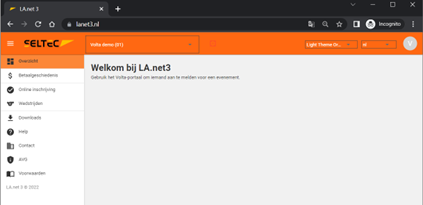
Stap 2: Wedstrijden #
Selecteer wedstrijden in het linker menu. Selecteer vervolgens de wedstrijd die je wilt bewerken. In deze lijst zijn alleen de wedstrijden zichtbaar die aan jouw account gekoppeld zijn
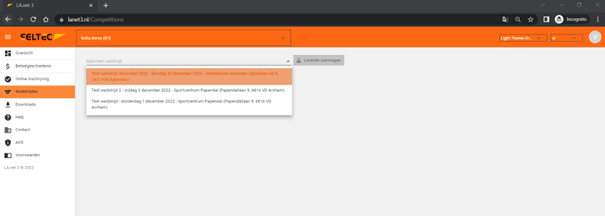
Stap 3: Algemene informatie #
De algemene informatie komt rechtstreeks uit Volta. Op deze pagina vindt de inrichting van de inschrijving plaats.
- Bepaling inschrijfgeld
- Instellingen inschrijvingen
- Instellen betalingsmogelijkheden
- Indien van toepassing: toewijzen Technische Gedelegeerde
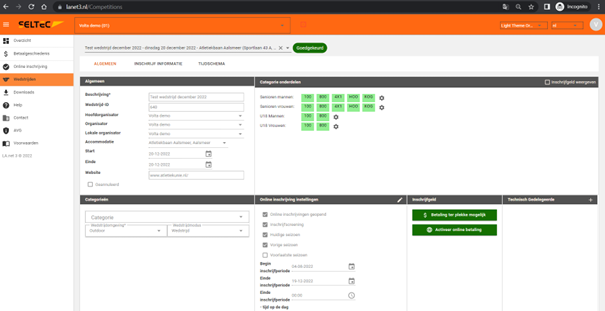
Stap 4: Instellingen inschrijvingen #
Online inschrijving activeren
- Klik op pen icoon
 rechtsboven om wijzigingen aan te brengen
rechtsboven om wijzigingen aan te brengen - Selecteer ‘Online inschrijvingen geopend’ om online inschrijvingen te openen
- Selecteer ‘Inschrijfscreening’ voor controle door organisatie na inschrijving
- Selecteer ‘Huidige seizoen’ voor ophalen uitslagen uit database van huidige seizoen
- Selecteer ‘Laatste seizoen’ voor ophalen uitslagen uit database van laatste seizoen
- Selecteer ‘Voorlaatste seizoen’ voor ophalen uitslagen uit database van voorlaatste seizoen
- Inschrijfperiode wordt ingelezen vanuit Volta
- Wachtlijst sorteren:
- Volgens prestatie – inschrijvingen worden gesorteerd op prestatie
- Op datum – inschrijvingen worden gesorteerd op basis van moment van inschrijven
- Alternatieve inschrijvingen
- Inschrijving voor alle onderdelen toestaan (ook bij ander geslacht)
- Inschrijving voor alle onderdelen toestaan (ook buiten eigen categorie), in dit geval oudere leeftijdscategorie die in kan schrijven bij jongere categorie
- Klik na afronding op het opslaan icoontje
Stap 5: Bepaling inschrijfgeld #
Selecteer vinkje inschrijfgeld weergeven rechtsboven om inschrijfgeld zichtbaar te maken.
Mogelijke prijs aanpassingen:
- Per onderdeel
- Alle evenementen in één keer één prijs geven.
- Voor alle van één type onderdeel in één keer
- Voor alle van één leeftijdscategorie in één keer
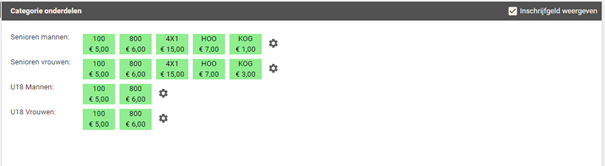
- Er wordt gewerkt aan de mogelijkheid om korting te geven bij inschrijving voor meerdere onderdelen. Korting is van toepassing per individuele atleet.
Stap 6: Extra voorwaarde toevoegen #
Per leeftijdscategorie en onderdeel kunnen extra voorwaarde worden toegevoegd. Klik op het ‘instelling’-icoontje om het menu per leeftijdscategorie te openen.
- Leeftijden voor categorie aanpassen indien afwijkend van normaal, bijvoorbeeld tot 99 als Masters meedoen met Senioren mannen. Categorieën kunnen na inschrijving in TAF3 programma samen worden gevoegd, dus dit hoeft niet vast te liggen bij de inschrijving.
- Minimale prestatie invoeren indien van toepassing.
- MAX = maximaal aantal deelnemers voordat atleten op de wachtlijst komen.
- WL = maximaal aantal deelnemers op de wachtlijst
In de voorbeeld afbeelding aan de rechterzijde, is bewust maximaal 1 atleet toegestaan op de 100m zodat dit later bij inschrijfvoorbeelden gebruikt kan worden.
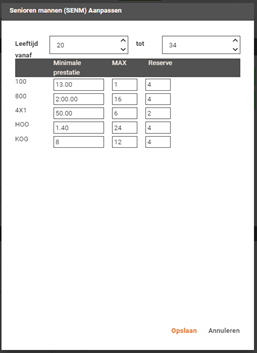
Stap 7: Online inschrijving activeren #
Selecteer Activeer online betaling om de online betaling te activeren en de benodigde gegevens voor verwerking in te vullen.
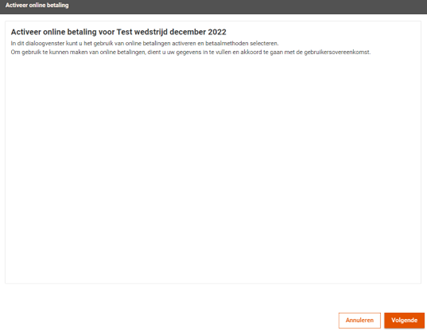
Klik op volgende en vul de betalingsgegevens in om de online betaling te activeren. De ingevulde gegevens zijn voor de ontvanger van de uitbetaling van de inschrijfgelden.
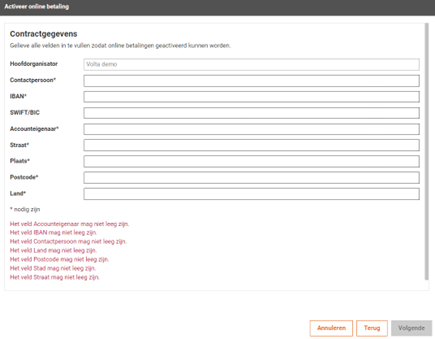
Selecteer volgende om naar de licentieovereenkomst te gaan.
Lees de licentieovereenkomst door en vink het vakje aan. Klik vervolgens op volgende
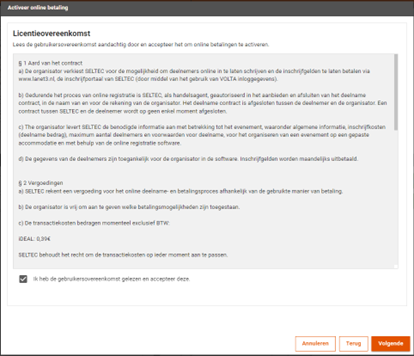
Selecteer de betaalmethode. Op dit moment is alleen iDeal mogelijk. Het is het plan om in de toekomst meerdere betaalmethoden mogelijk te maken, zoals creditcard en bankafschrift.
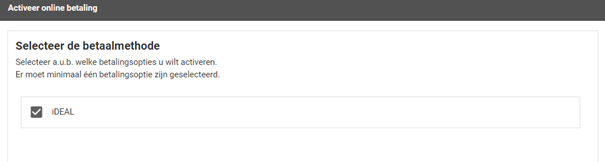
Klik tot slot op Afsluiten om akkoord te gaan en de pagina af te sluiten.
Na activeren van de online betaling, is het mogelijk om het opgestelde contract te downloaden. Deze optie is beschikbaar, zolang de online betaling geactiveerd is. De optie voor Betaling ter plekke mogelijk kan worden geactiveerd als betaling bij de wedstrijd ook mogelijk is.
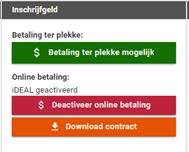
Online inschrijving opnieuw activeren bij wijzigingen in Volta
Als je wijzigingen maakt bij je wedstrijd in Volta, dan wordt de online inschrijving gesloten. Zorg ervoor dat je de inschrijving weer opnieuw opent in LAnet.Je ontvangt hier tevens een e-mail over van Seltec als reminder.
Stap 8: Technisch gedelegeerde toevoegen #
Wanneer bij de wedstrijd technische gedelegeerde namens de Atletiekunie worden ingezet, dan kun-nen deze worden toegevoegd door op de ‘+’ te klikken en vervolgens het e-mailadres van de techni-sche gedelegeerde in te vullen. De toegevoegde technisch gedelegeerde worden vervolgens zicht-baar.
Alleen personen die de technische gedelegeerde rol in Volta hebben, kunnen als technisch gedelegeerde worden toegevoegd. Neem contact op met de Atletiekunie afdeling Wedstrijdsport als je een technisch gedelegeerde moet toevoegen.
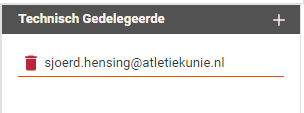
Stap 9: Tijdschema opstellen #
In LAnet3 kan ook het tijdschema op worden gesteld. Selecteer hiervoor de optie TIJDSCHEMA in de bovenste menubalk van de wedstrijdinstellingen. De tijden die in het tijdschema worden ingevuld zullen zichtbaar worden voor de deelnemers tijdens het inschrijven per onderdeel. Wanneer meerdere groepen voor één onderdeel worden aangemaakt, kan tijdens het inschrijven worden gekozen bij welke groep inschreven moet worden. Het ingevulde tijdschema wordt tevens ingeladen in TAF3 software zodra je de hele wedstrijd vanuit LAnet3 download. Wijzigingen aan het tijdschema in TAF3 worden niet automatisch teruggestuurd naar LAnet3.
Klik op het pen icoontje
 om aanpassingen in het tijdschema te maken. Het tijdschema kan met vaste intervallen worden aangepast. Om op minuten nauwkeurig in te delen kan het betreffende onderdeel worden geselecteerd door linkermuisklik en vervolgens de tijd handmatig invoeren.
om aanpassingen in het tijdschema te maken. Het tijdschema kan met vaste intervallen worden aangepast. Om op minuten nauwkeurig in te delen kan het betreffende onderdeel worden geselecteerd door linkermuisklik en vervolgens de tijd handmatig invoeren.
Met de schuifbalk direct naast de categorieën en onderdelen kun je naar beneden scrollen als je veel categorieën of onderdelen bij je wedstrijd hebt.
Als je een fout maakt bij het toevoegen van een onderdeel/categorie, dan kun je op het onderdeel in het tijdschema selecteren met linkermuisklik en vervolgens verwijderen selecteren.
Onderstaande tijdschema ingevuld voor 100m SENM Ronde op tijd om 11:01.
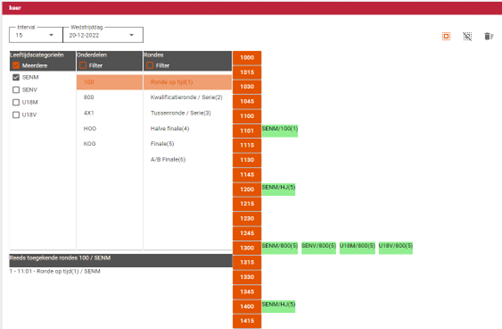
Toevoeging 2 finales hoog om 12:00 en 14:00 uur. Door dit in het tijdschema toe te voegen, kunnen atleten selecteren in welke groep ze willen springen.
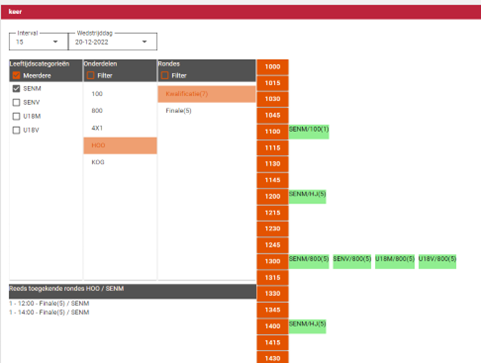
Onderstaande 800m finales ingevuld voor 4 leeftijdscategorieën in één keer. Door rechtermuisklik kunnen meerdere onderdelen geselecteerd worden. Als de volledige groep verwijderd moet worden, kan op het prullenbak icoontje bovenin worden geklikt om de selecte te verwijderen.
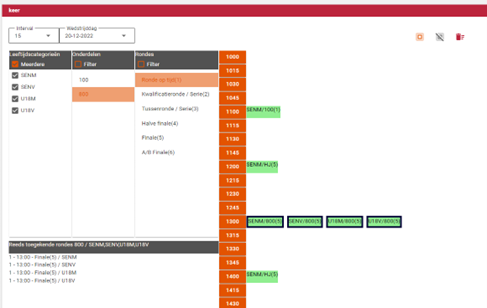
Stap 10: Instellen wedstrijd afgerond #
Het inrichten van de wedstrijd in LAnet is nu afgerond. Zodra de deadline voor het begin van de inschrijfperiode is gepasseerd, zal de wedstrijd beschikbaar zijn om op in te schrijven.
Stap 11: Inschrijven via de wedstrijdkalender #
Atleten/trainers/ouders die voor de wedstrijd in willen schrijven, kunnen op de Atletiekunie wedstrijdkalender op inschrijven klikken. Vervolgens worden ze automatisch doorgestuurd naar de inschrijf-pagina van LAnet3 die gekoppeld is aan de wedstrijd.
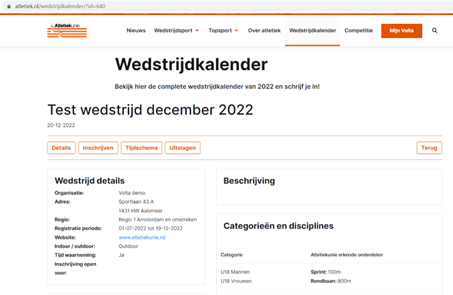
Wanneer je op inschrijven klikt, terwijl je in Volta nog ingelogd bent met het account waarmee je de wedstrijd hebt aangemaakt, zul je ook naar de wedstrijd worden doorgestuurd, maar met de organisatie privileges. In het onderstaande voorbeeld is inschrijfscreening geactiveerd, waardoor je ook de screening mogelijkheden ziet.
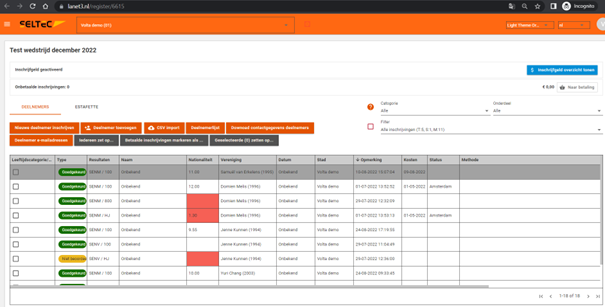
Deze pagina is ook te bereiken door in LAnet3 in het linkermenu de optie Online inschrijving te selecteren. Vervolgens wordt een lijst getoond met wedstrijden waarvan de inschrijvingen open staan. Dubbelklik op de wedstrijd om deze te openen.
Stap 12: Uitleg inschrijfpagina WOC perspectief #
- Opties zichtbaar voor iedereen:
- Nieuwe deelnemer inschrijven
- Deelnemer toevoegen
- CSV import (voor eenvoudig toevoegen van meerdere atleten)
- Deelnemerslijst
- Opties alleen zichtbaar met organisatie privileges bij de wedstrijd:
- Download contactgegevens deelnemers
- Deelnemer e-mailadressen
- Iedereen zetten op… (inschrijfscreening)
- Betaalde inschrijvingen markeren als… (inschrijfscreening)
- Geselecteerde (x) zetten op…
Stap 13: Inschrijvingen controleren #
De organisator kan alle inschrijvingen zien en de status van de betalingen volgen. Via de dropdownmenu’s aan de rechterkant kan er op categorie en onderdeel worden gefilterd. Door de filtering toe te passen, kan er op onderdeel niveau naar de wachtlijst worden gekeken.
Het oranje ‘?’ icoon geeft aanvullende informatie over de verschillende kleur statussen van de atleten.
Onderstaand de SENM / 100m
- Groen = atleet is toegelaten
- Oranje = atleet staat op de wachtlijst
- Rood = atleet staat niet op de wachtlijst
Als er geen maximum aantal deelnemers is opgegeven, dan zullen de atleten geen kleur bij hun prestatie krijgen als extra informatie.
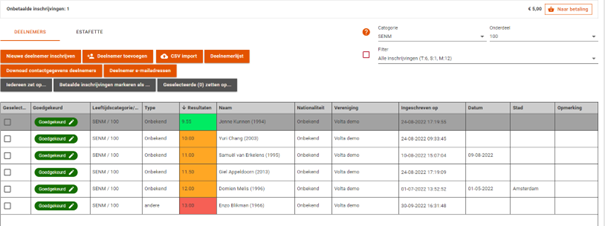
In het bovenstaande voorbeeld is ook inschrijfscreening van toepassing. De status van de deelnemers is als volgt:
- Niet beoordeeld – bij een nieuwe inschrijving
- In beoordeling – inschrijving is gezien, maar beoordeling moet nog plaatsvinden.
- Afgewezen – inschrijving is afgewezen
- Goedgekeurd – inschrijving is goedgekeurd